
ကွန်ပျူတာများပေါ်တွင်စနစ်အသစ်ပြောင်းခြင်းကိုသင်ရရှိသည့်အခါအချို့သောသုံးစွဲသူများသည်အမှား 0x80070002 ကိုပြသသည်။ ၎င်းသည် update ကိုအောင်မြင်စွာဖြည့်စွက်ရန်ခွင့်မပြုပါ။ Windows 7 နှင့်အတူကွန်ပျူတာကိုဖယ်ရှားရန်၎င်း၏အကြောင်းရင်းများနှင့်နည်းလမ်းများနှင့်ပတ်သက်။ တွက်ကြပါစို့။
နည်းလမ်း 2 - Registry Editing
အကယ်. ယခင်နည်းလမ်းသည်ပြ the နာကို 0x80070002 အမှားတစ်ခုဖြင့်မဖြေရှင်းနိုင်ပါက Registry ကိုတည်းဖြတ်ခြင်းဖြင့်၎င်းကိုသင်ဖြေရှင်းနိုင်ရန်ကြိုးစားနိုင်သည်။
- Win + R ကိုရိုက်ထည့်ပါ။ ဖွင့်ပါ။
regedit ။
OK ကိုနှိပ်ပါ။
- Registry Editor 0 င်းဒိုးဖွင့်လှစ်လိုက်သည်။ HKEY_LOCAL_MACHINE ချုံ၏အမည်အားဖြင့်ဘယ်ဘက်ခြမ်းကိုနှိပ်ပါ, ထို့နောက် "software" အပိုင်းသို့သွားပါ။
- ထို့နောက် Microsoft Folder အမည်ကိုနှိပ်ပါ။
- ထို့နောက် "Windows" နှင့် "currentversion" လမ်းညွှန်များသို့အဆက်မပြတ်သွားပါ။
- ထို့နောက် "WindowsUpdate" ဖိုင်တွဲအမည်ကိုနှိပ်ပါ။ OSupgrade လမ်းညွှန်၏အမည်ကိုမီးမောင်းထိုးပြပါ။
- ယခု Window ၏ညာဘက်အခြမ်းသို့ရွှေ့။ နေရာလွတ်ရှိသည့်ညာဘက်ခလုတ်ကိုနှိပ်ပါ။ ဖွင့်လှစ်သောမီနူးတွင် "Create" နှင့် "DWORD" ကိုရွှေ့ပါ။
- parameter သည်ဖန်တီးထားသော "Allowograde" အမည်ကိုသတ်မှတ်ပါ။ ဤသို့ပြုလုပ်ရန်ဤအမည်ကို (ကိုးကားခြင်းမရှိပဲ) ဟူသောအမည်ကိုသတ်မှတ်ထားသည့်နေရာတွင်သာရိုက်ထည့်ပါ။
- Next parameter သည်အမည်ကိုနှိပ်ပါ။
- "Calcuus System" ပိတ်ပင်တားဆီးမှုတွင်ဖွင့်လှစ်သော 0 င်းဒိုးတွင်ရေဒီယိုချန်နယ်ဖြင့် "Hexadecimal" option ကိုရွေးချယ်ပါ။ တစ်ခုတည်းသောကွက်လပ်တွင်တန်ဖိုး "1" ကိုကိုးကားခြင်းမရှိဘဲရိုက်ထည့်ပြီး "OK" ကိုနှိပ်ပါ။
- ယခု "အယ်ဒီတာ" 0 င်းဒိုးကိုပိတ်ပြီးကွန်ပျူတာကို restart လုပ်ပါ။ စနစ်ကိုပြန်လည်စတင်ပြီးနောက် 0x80070005 အမှားပျောက်ကွယ်သွားသင့်သည်။
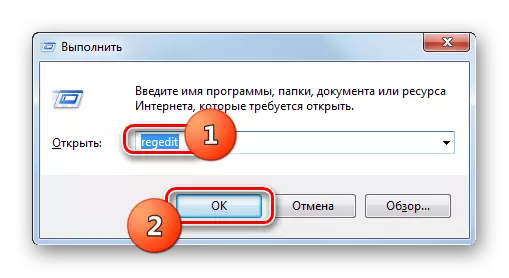
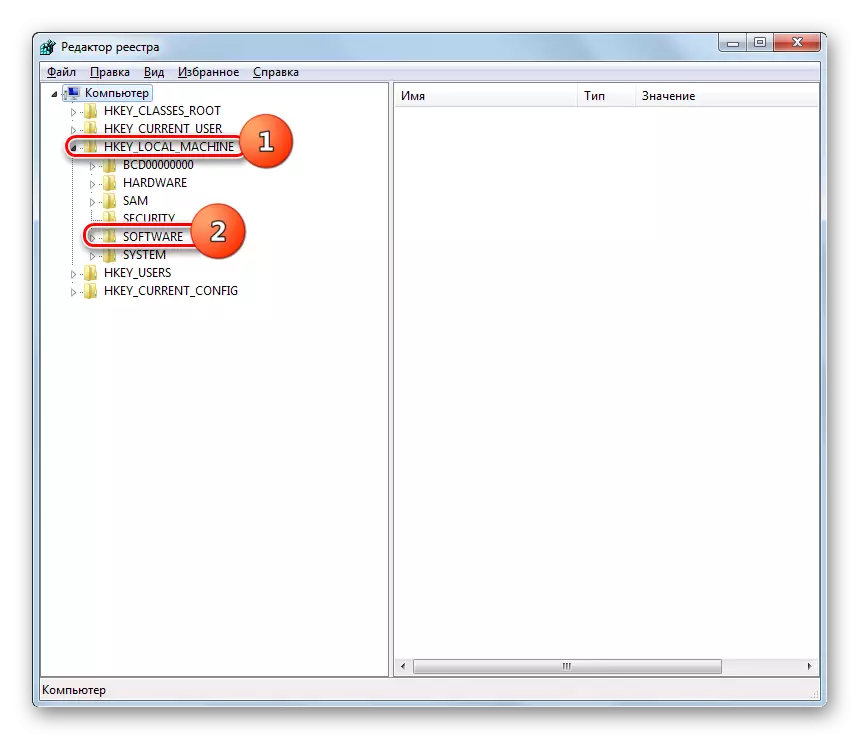
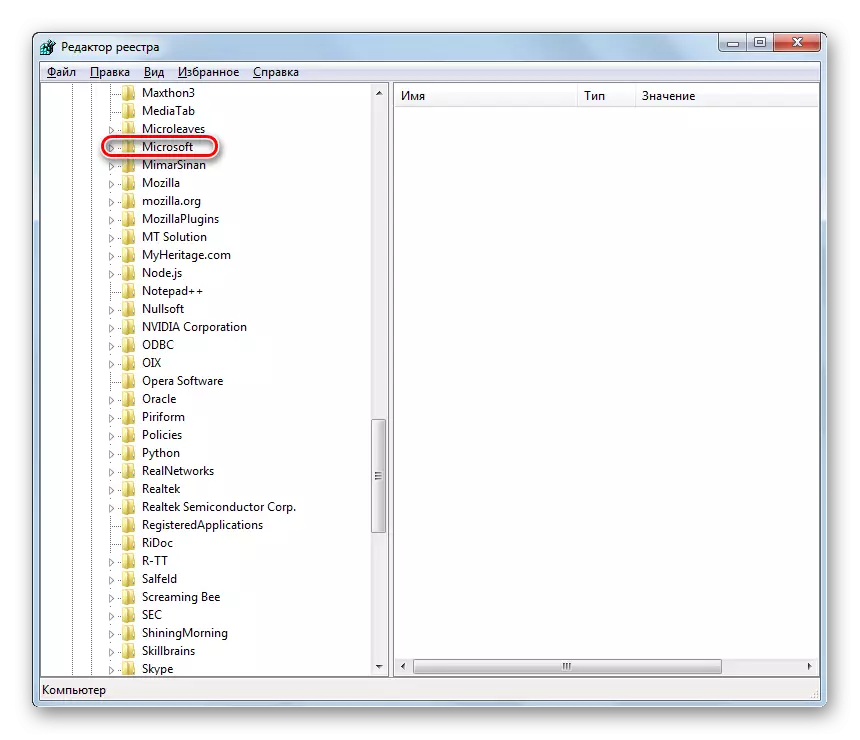
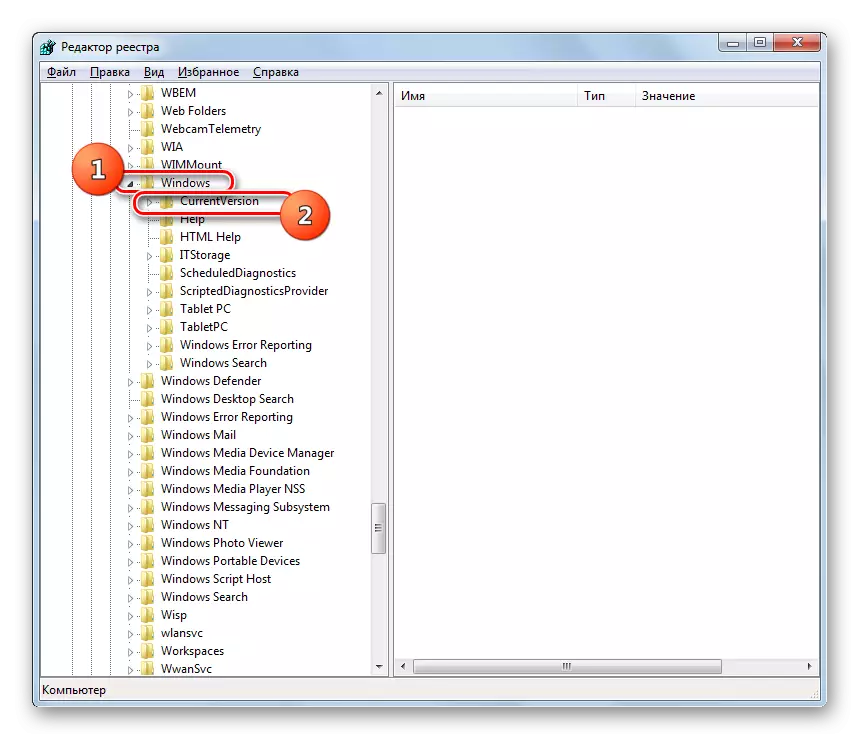
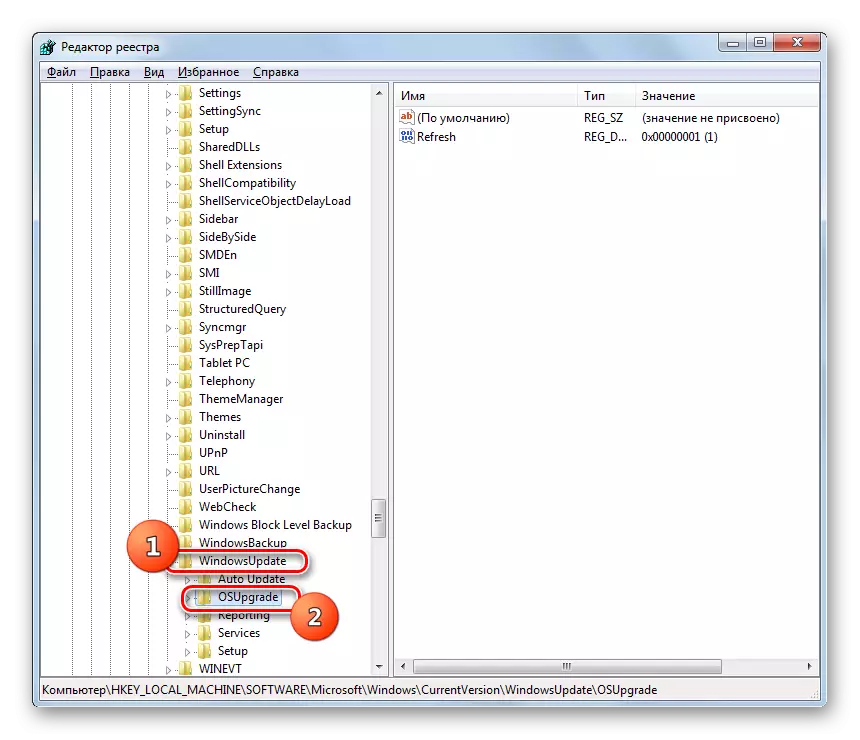
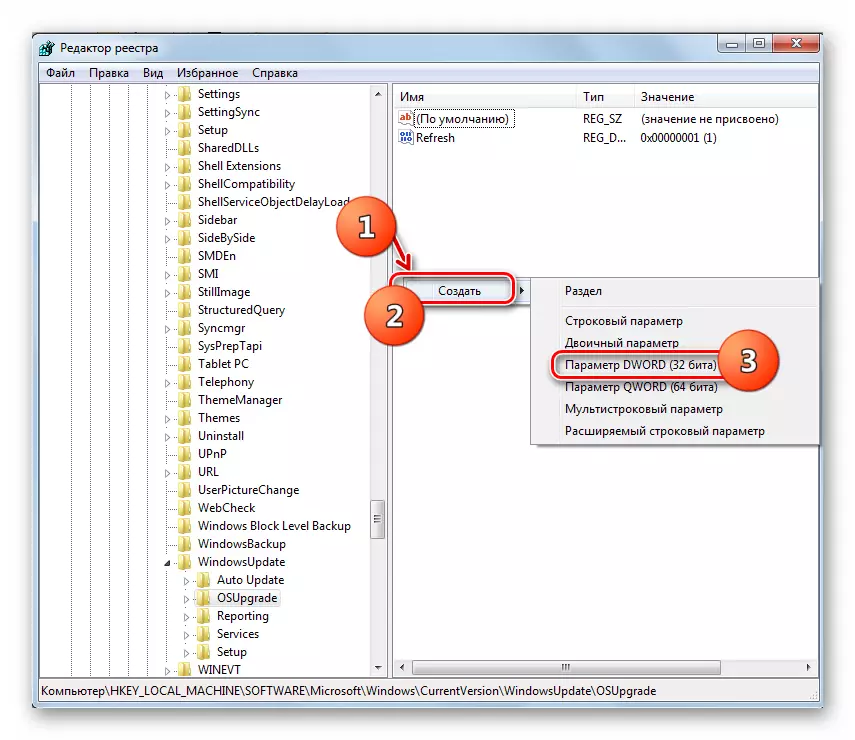
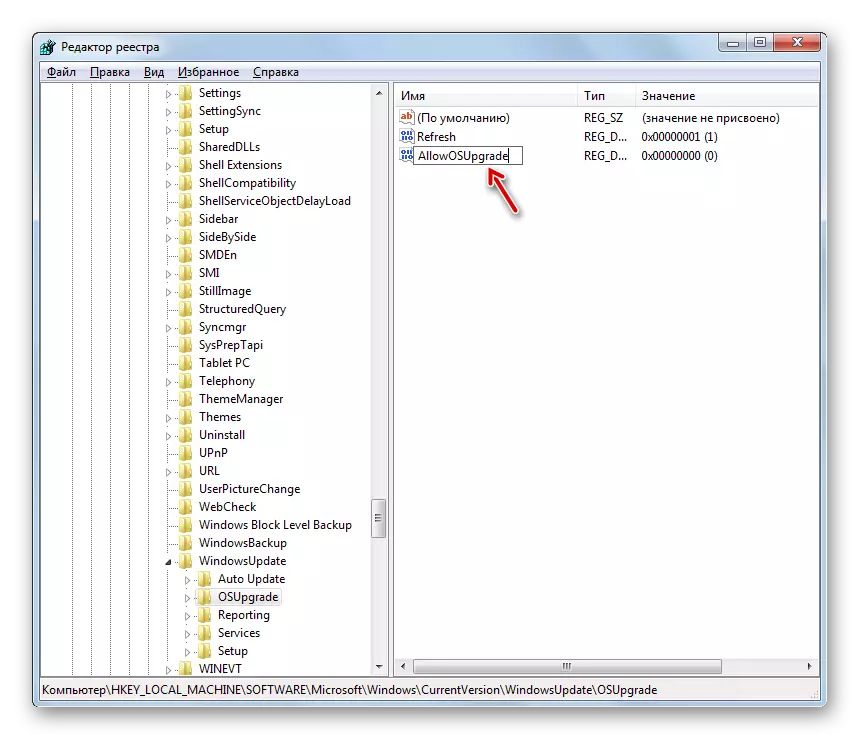
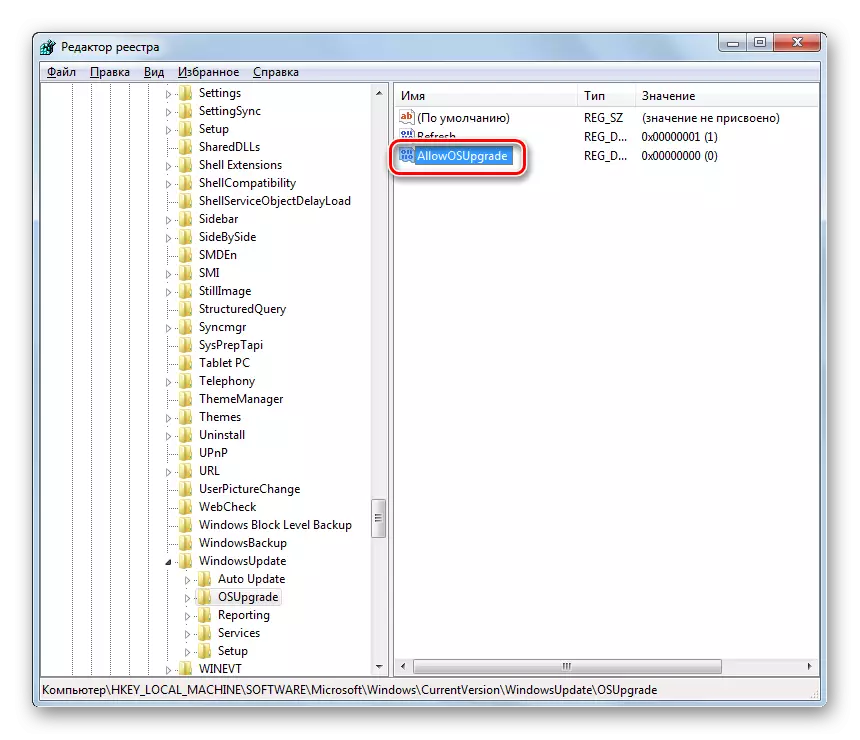

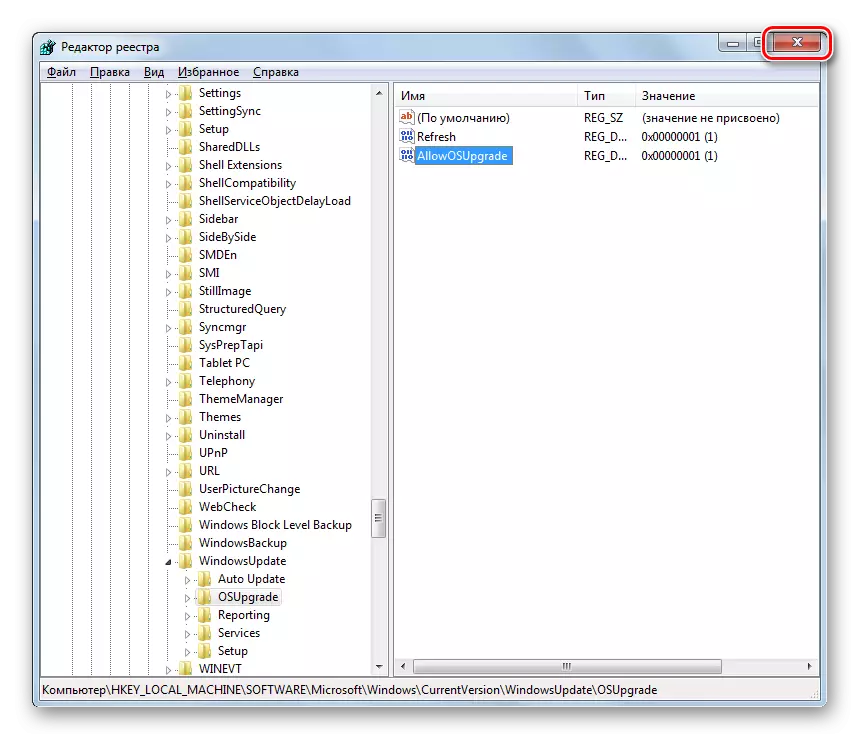
0x80070005 ၏ 0x80070005 ၏အမှားအယွင်းများကို Windows 7 နှင့်အတူကွန်ပျူတာများပေါ်တွင်အမှားအယွင်းများစွာရှိသည်။ ကိစ္စအများစုတွင်ဤပြ problem နာကိုလိုအပ်သော 0 န်ဆောင်မှုများပါ 0 င်ခြင်းသို့မဟုတ် system registry ကိုတည်းဖြတ်ခြင်းအားဖြင့်ဖြေရှင်းသည်။
